桌面文件怎么固定位置不动 Win10桌面图标位置保存不变的设置方法
在使用Windows10操作系统的过程中,我们经常会调整桌面图标的位置,以便更方便地访问常用的应用程序和文件,当我们重新启动计算机或者更换显示器分辨率时,这些图标的位置往往会发生变化,给我们带来一些不便。那么有没有办法可以固定桌面图标的位置,使其在任何情况下都能保持不变呢?答案是肯定的!接下来我将介绍一种简单的方法,帮助你实现Win10桌面图标位置的保存不变设置。
操作方法:
1.Windows 10能使桌面上图标位置始终保存不变的设置方法
第一步:取消右键菜单中的【自动排列图标】
右键点击系统桌面空白处 - 查看,可以看到 查看 的二级菜单中的 自动排列图标 项前打了勾;
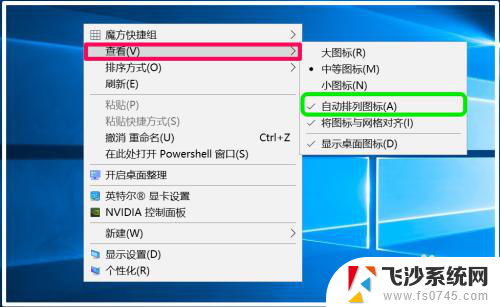
2.点击 自动排列图标 去勾。
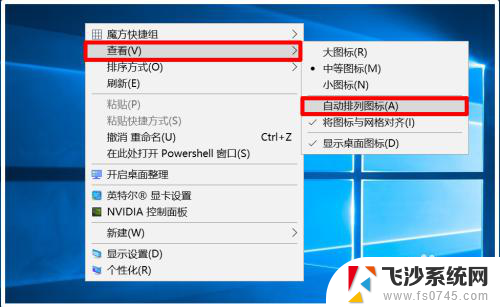
3.第二步:在本地组策略编辑器中启用【退出时不保存设置】
在【运行】对话框中输入:gpedit.msc 命令,点击确定或者回车,打开本地组策略编辑器窗口;
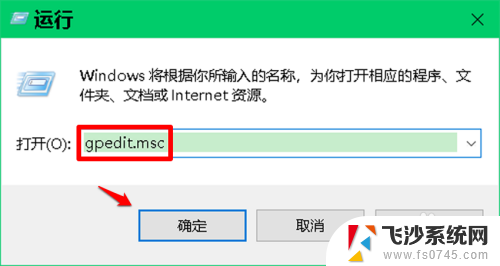
4.在打开的本地组策略编辑器窗口中,展开:用户配置 - 管理模板 - 桌面,在对应右侧窗口中,左键双击:退出时不保存设置;
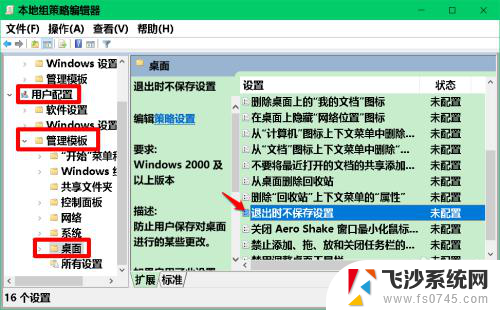
5.在打开的 退出时不保存设置 窗口中,先看帮助:
防止用户保存对桌面进行的某些退出时不保存设置更改。
如果启用了此设置,那么。用户可以更改桌面,但是某些更改(如已打开窗口的位置、任务栏的大小及位置)在用户注销后不会保存。但是,桌面上的快捷方式始终得以保存。
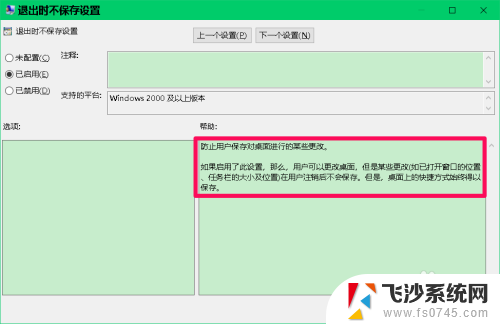
6.点击:已启用,再点击:应用 - 确定;
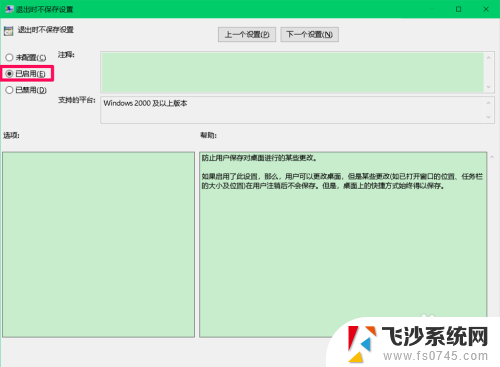
7.回到本地组策略编辑器窗口中,我们可以看到:
退出时不保存设置 已启用
点击窗口左上角的【文件】,在下拉菜单中点击:【退出】,退出本地组策略编辑器。
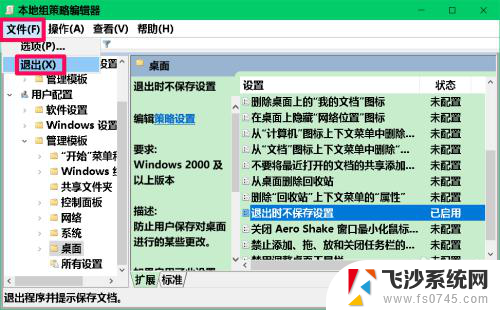
8.另外,我们可以安装桌面图标整理软件,也可以使桌面上快捷方式图标位置始终得以保存。
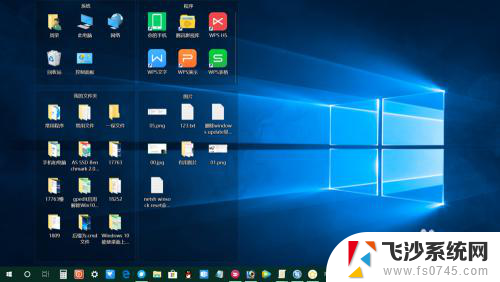
9.以上即:Windows 10能使桌面上图标位置始终保存不变的设置方法,供参考。
以上就是如何将桌面文件固定在原位的全部内容,如果你也遇到了同样的情况,不妨参照小编的方法来处理吧,希望对大家有所帮助。
桌面文件怎么固定位置不动 Win10桌面图标位置保存不变的设置方法相关教程
-
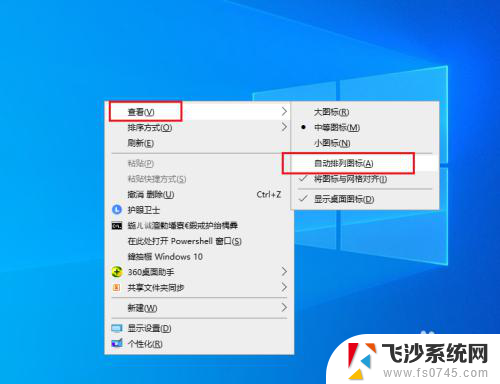 桌面图标固定位置不让移动 Win10桌面图标位置保持不变的小窍门
桌面图标固定位置不让移动 Win10桌面图标位置保持不变的小窍门2024-06-15
-
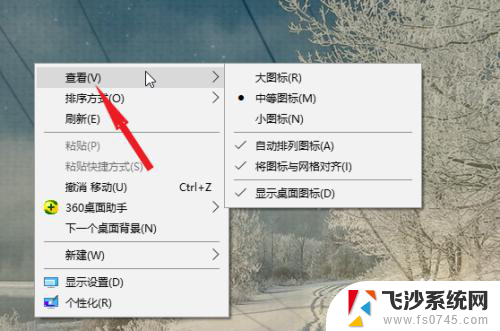 电脑桌面图标固定位置怎么设置 Win10 64位 专业版如何固定桌面图标在特定位置
电脑桌面图标固定位置怎么设置 Win10 64位 专业版如何固定桌面图标在特定位置2024-03-23
-
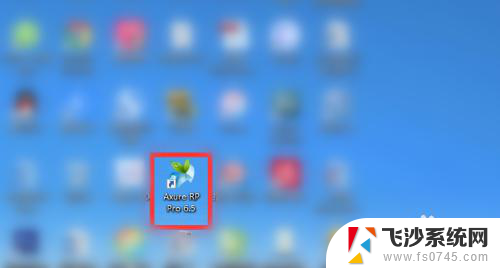 桌面怎么固定图标 win10桌面图标如何随意固定位置
桌面怎么固定图标 win10桌面图标如何随意固定位置2024-05-10
-
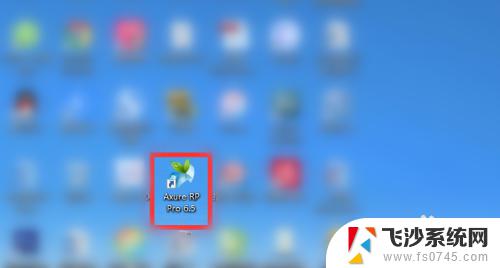 windows10桌面图标怎么固定 win10桌面图标如何随意固定位置
windows10桌面图标怎么固定 win10桌面图标如何随意固定位置2023-10-07
- 怎么把笔记本电脑桌面图标固定不动 Win10桌面图标怎么随意固定位置
- 电脑固定图标桌面怎么设置 win10桌面图标怎么随意固定位置
- 电脑屏幕的图标一直固定在哪里 Win10如何设置桌面图标位置不变
- win10桌面图标文件夹 如何定位Win10桌面图标的文件夹
- win10桌面我的电脑文件夹 Win10桌面文件默认保存位置
- 电脑桌面怎么固定图标位置 win10桌面图标怎么随意移动
- win8.1开始菜单改win10 Windows 8.1 升级到 Windows 10
- 文件:\windows\system32\drivers Win10系统C盘drivers文件夹可以清理吗
- windows10移动硬盘在电脑上不显示怎么办 移动硬盘插上电脑没有反应怎么办
- windows缓存清理 如何清理Win10系统缓存
- win10怎么调电脑屏幕亮度 Win10笔记本怎样调整屏幕亮度
- 苹果手机可以连接联想蓝牙吗 苹果手机WIN10联想笔记本蓝牙配对教程
win10系统教程推荐
- 1 苹果手机可以连接联想蓝牙吗 苹果手机WIN10联想笔记本蓝牙配对教程
- 2 win10手机连接可以卸载吗 Win10手机助手怎么卸载
- 3 win10里此电脑的文档文件夹怎么删掉 笔记本文件删除方法
- 4 win10怎么看windows激活码 Win10系统激活密钥如何查看
- 5 电脑键盘如何选择输入法 Win10输入法切换
- 6 电脑调节亮度没有反应什么原因 Win10屏幕亮度调节无效
- 7 电脑锁屏解锁后要按窗口件才能正常运行 Win10锁屏后程序继续运行设置方法
- 8 win10家庭版密钥可以用几次 正版Windows10激活码多少次可以使用
- 9 win10系统永久激活查询 如何查看Windows10是否已经永久激活
- 10 win10家庭中文版打不开组策略 Win10家庭版组策略无法启用怎么办